Ak ste sa niekedy zaoberali dvoma rôznymi verziami a Microsoft Word súbor, ktorý ste potrebovali porovnať, potom viete, aká to môže byť bolesť robiť to ručne. Stalo sa mi to, keď kolega pracoval na nesprávnej verzii súboru a zapracoval zmeny do staršej verzie, ktorá už nebola relevantná.
Našťastie má Microsoft Word funkciu, ktorá vám umožňuje automaticky porovnávať dva dokumenty, takže v skutočnosti nemusíte prechádzať a kontrolovať každé slovo alebo odsek manuálne! Tu je návod, ako porovnať dokumenty programu Word v systéme MacOS!
Najprv otvorte Word z Docku alebo z priečinka Aplikácie na Macu. Skratka k Aplikáciám žije pod Findermenu „Choď“.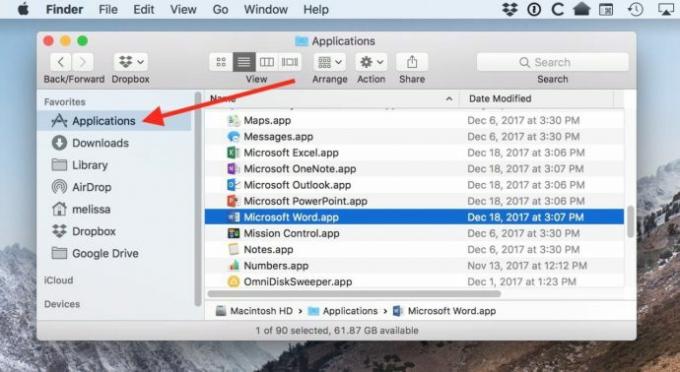
Keď sa otvorí Word, stačí vybrať prázdny dokument z galérie dokumentov...
...alebo otvorte jeden zo súborov, ktoré chcete porovnať. Nezáleží na tom, aký dokument spustíte, ale príkaz, ktorý tu musíme použiť, bude sivý, ak Word nemá otvorený súbor.
Každopádne, keď je Word pripravený na použitie, vyberte si Nástroje > Sledovať zmeny > Porovnať dokumenty

V poli, ktoré sa otvorí neskôr, budete chcieť vybrať svoj pôvodný dokument na porovnanie s upraveným dokumentom; ak kliknete na rozbaľovaciu ponuku v mojom červenom poli nižšie, môžete si vybrať z posledných súborov. Môžete tiež vybrať ikonu priečinka, ktorú som vyvolal červenou šípkou, aby ste sa mohli pohybovať v systéme súborov a nájsť príslušný dokument.

Keď to urobíte, uvidíte známe dialógové okno na otvorenie/uloženie, takže ho použite na vyhľadanie prvej verzie dokumentu a kliknite na „Otvoriť“.
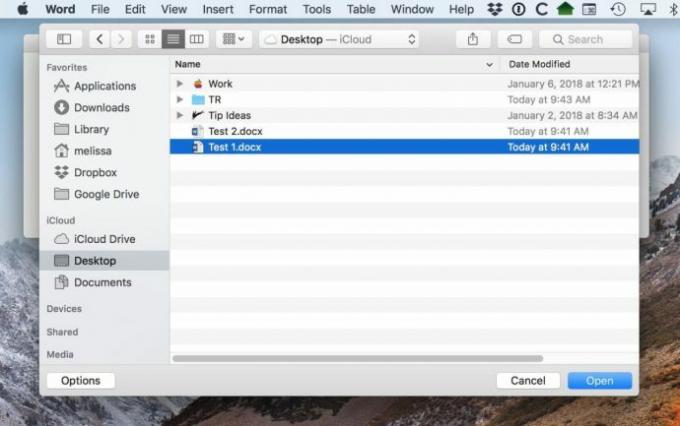
Potom urobte to isté pre revidovanú verziu súboru na pravej strane okna.
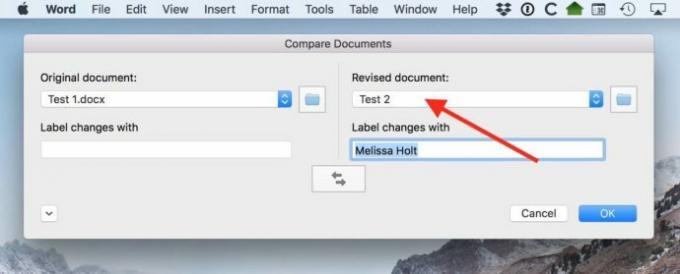
Sekcia „Označiť zmeny pomocou“ môže byť ľubovoľná – autor zmien je zvyčajne dobrým indikátorom. A o tomto okne by ste mali vedieť ešte niekoľko vecí. Po prvé, ikona s dvoma šípkami vám umožní zameniť pozíciu dokumentov na porovnanie, ak ste si náhodou vybrali svoju revidovanú verziu ako pôvodný dokument, povedzme. A po druhé, kliknutím na ikonu vsuvky získate množstvo nových možností, čo porovnávať a ako.

Ak teda nepotrebujete porovnávať hlavičky a päty, zmeny veľkých a malých písmen alebo medzery, môžete tieto začiarkavacie políčka vypnúť. A ako vidíte, v predvolenom nastavení Word vytvorí nový dokument na porovnanie, takže keď ste pripravení to skontrolovať, kliknite na tlačidlo „OK“ v tomto okne a zobrazte ho.
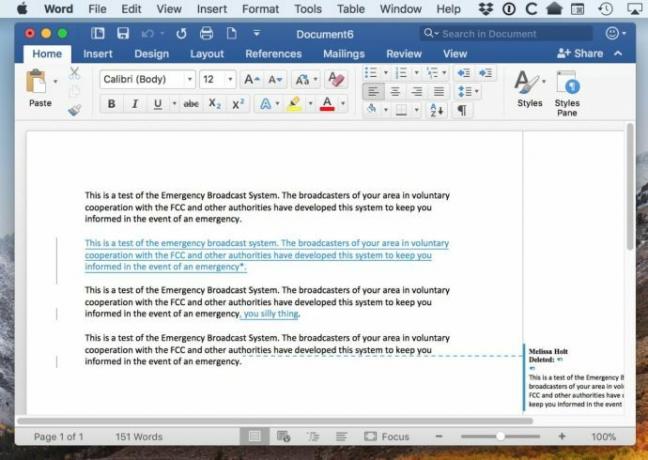
Táto funkcia nie je dokonalá a ak neviete, ako čítať sledovať zmeny v dokumentoch programu Word, prezeranie nového súboru môže byť spočiatku pre vás výzvou. Ale je to tak, oveľa lepšie, ako keby ste museli čítať oba dokumenty vedľa seba, aby ste našli úpravy! V minulosti som urobil nejaké korektúry a znie to ako moja osobná nočná mora. Spolu s nutnosťou predniesť prejav pred davom. Alebo preletieť cez turbulencie. Alebo predniesť prejav pri prelete turbulenciou.
Hm, tam sa zastavím. Môže to chvíľu trvať.





